Як налаштувати додатки на Samsung Galaxy Watch Active2
Подумайте, як захоплююче автоматично відстежувати сім популярних активностей: ходьба, біг, їзда на велосипеді, веслування, тренажер, динамічні тренування та плавання. Все, що вам потрібно, це Galaxy Watch Active2. Перегляньте, як керувати програмами, щоб повністю підтримувати вас.
Встановлення додатків
Встановлення додатків використовуючи додаток Galaxy Store
Крок 1. Відкрийте додаток Galaxy Store.
Крок 2. Натисніть на зображення Годинник.
Крок 3. Знайдіть бажаний додаток, оберіть його та натисніть Встановити.

Встановлення додатків на годинник за допомогою Galaxy Wearable або Samsung Galaxy Watch (iOS)
Крок 1. Відкрийте додаток, натисніть вкладку Пошук.
Крок 2. Натисніть Переглянути більше під додатками щоб відкрити більше опцій.
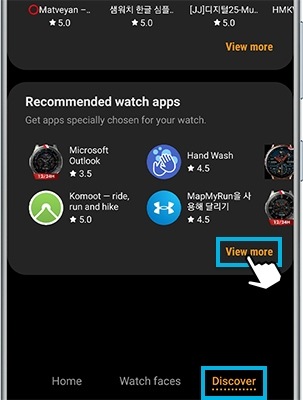
Крок 3. Знайдіть додаток та натисніть Встановити.
Коли ви часто використовуєте певний додаток, але щоб перейти до нього на годиннику витрачаєте багато зусиль. Один із способів виправити це - просто змінити порядок відображення додатків на екрані годинника.
Будь ласка, виконайте наведені нижче кроки, щоб впорядкувати додатки.
Крок 1. Запустіть додаток Galaxy Wearable.
Крок 2. Перейдіть до Програми > Упорядкування.
Крок 3. Натисніть та утримуйте на додатку, щоб перемістити його на необхідну позицію.
Крок 4. Коли ви завершили редагування, натисніть Зберегти.
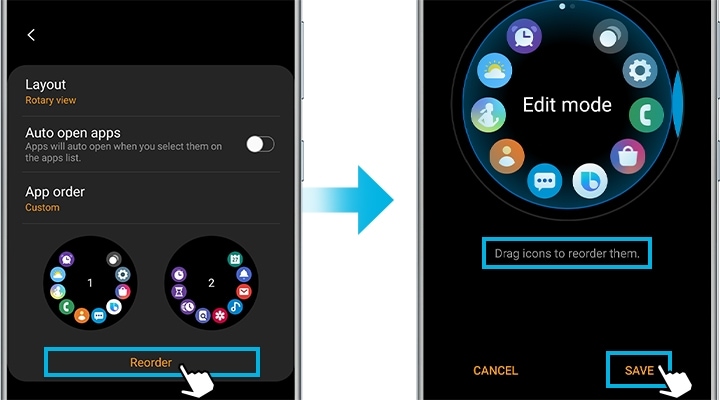
Ви можете налаштувати відображення спочатку нових додатків.
Крок 1. Натисніть Порядок програм.
Крок 2. Натисніть Спочатку нові.
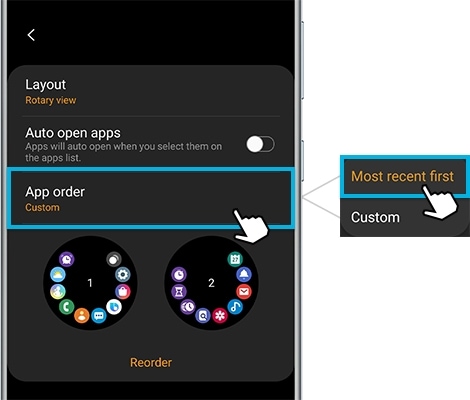
Примітка: Функція відображення останніх використаних додатків, не дозволить вам одночасно встановлювати свій порядок додатків.
Якщо ви не використовуєте певні додатки, видаліть їх з годинника та звільніть пам'ять пристрою.
Крок 1. Відкрийте додаток Galaxy Wearable, натисніть вкладку Головна.
Крок 2. Натисніть Програми > Керування програмами.
Крок 3. Натисніть зображення Видалити (смітник), оберіть додаток, який ви хочете видалити та натисніть Видалити.

Видалення додатків з годинника
Крок 1. Перейдіть до меню додатків та знайдіть додаток для видалення.
Крок 2. Натисніть та утримуйте по центру екрана, щоб активувати режим редагування.
Крок 3. Натисніть на зображення Видалити ( - ) біля додатку.
Крок 4. Підтвердіть видалення.
Деякі попередньо встановленні програми, які ви не використовуєте на годиннику, не можна видалити чи вимкнути. Однак ви можете приховати їх, щоб вони більше не турбували вас.
Крок 1. Запустіть додаток Galaxy Wearable, потім натисніть вкладку Головна.
Крок 2. Натисніть Програми > Керування програмами.
Крок 3. Натисніть Приховати ( - ) поруч з додатком, щоб приховати його.
Крок 4. Натисніть Зберегти коли завершили редагування.
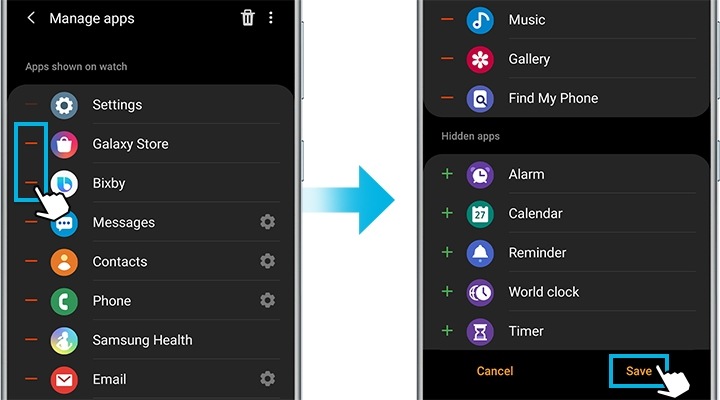
Ви також можете знову зробити додатки активними, коли захочете. Натисніть Додати ( + ) поруч із додатком, а потім знову натисніть Зберегти. Додаток знову з’явиться на екрані програм Galaxy Watch Active2.
Примітка: Зображення пристроїв та пунктів меню можуть відрізнятися в залежності від моделі та версії програмного забезпечення.
Дякуємо за відгук!
Надайте відповіді на всі запитання.